Los teléfonos inteligentes en estos días son tan poderosos que funcionan casi tan bien como las computadoras normales en algunos aspectos.
De hecho, muchos fotógrafos ahora incluso confían en las aplicaciones móviles para ayudarlos a capturar la toma perfecta.
En este artículo, le mostraremos algunos consejos de edición de fotografías que lo ayudarán a maximizar el potencial de su dispositivo.
10. No confíes en la edición para arreglar tus fotos
Sé que sé. Esta es una publicación sobre consejos de edición de fotos. Pero esto hay que decirlo. Una mala foto siempre será una mala foto sin importar cuánto intentes alterarla.
La toma de fotografías hábil siempre debe tener prioridad sobre la edición. Después de todo, la edición a veces puede arruinar tu imagen.
Acostúmbrate a revisar tu composición y exposición antes de tomar una foto. Cuantos menos cambios realice en el archivo, mejor podrá conservar su calidad.
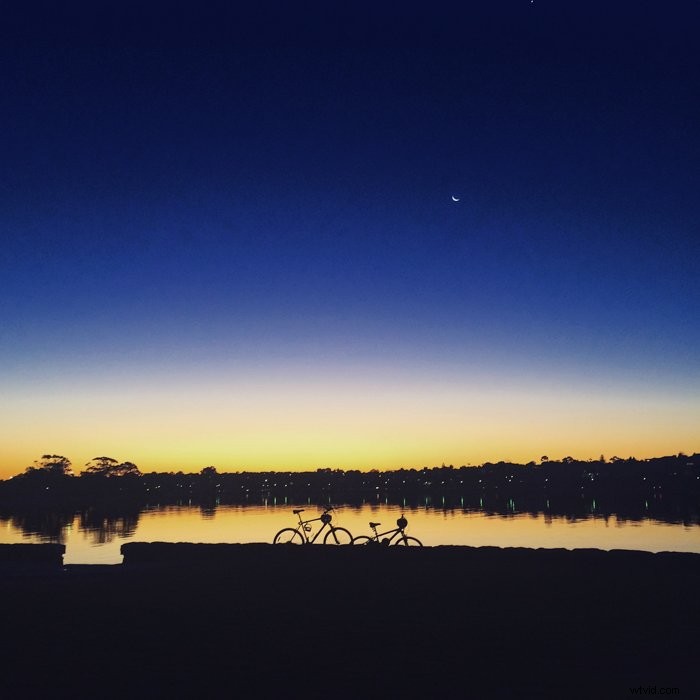
9. Por qué debería calibrar su pantalla táctil
Antes de editar imágenes en su iPhone, considere calibrar primero la pantalla táctil.
Si lo hace, le permite hacer ajustes más precisos cuando se trata de retocar su trabajo. En su mayor parte, las pantallas del iPhone son precisas.
Sin embargo, los modelos más nuevos (iPhone 8, X, etc.) tienen funciones que ajustan automáticamente la configuración.
El brillo y la temperatura de color de su pantalla pueden afectar su edición.
Debe deshabilitarlos para asegurarse de que sus colores sean consistentes. Una función que debes desactivar es el brillo automático de tu teléfono. .
Primero, ve a tu Configuración y toca General . Luego busque Panel de Accesibilidad y seleccione Mostrar adaptaciones . Ahora, busque Brillo automático y apagarlo.
Finalmente, vuelve a Configuración y busque Pantalla y brillo. Ahora puede ajustar el Brillo control deslizante a su configuración preferida.
Colóquelo en el medio o ajústelo al máximo y manténgalo allí para mantener la consistencia.
Los nuevos iPhone también tienen una función llamada True Tone que ajusta automáticamente la temperatura del color en función de la luz ambiental.
Dado que cambia el tono de la pantalla, es posible que no siempre obtenga una representación precisa del color mientras edita.
Para desactivarlo, ve a Pantalla y brillo , busque True Tone y apagarlo.

8. Usa las aplicaciones de edición nativas de tu teléfono
Puede utilizar exclusivamente la aplicación de edición de su teléfono. Puede ser simple, pero hace el trabajo.
Para aprender a editar fotos en el iPhone 6, el primer paso es tocar el Editar en la esquina superior derecha de la pantalla.
A continuación, aparecerán algunos iconos debajo de la imagen para permitirle realizar ajustes de exposición sencillos.
El primer icono (el que parece una cuadrícula) te permite enderezar y recortar tu foto.
El segundo ofrece diferentes filtros de color y blanco y negro que puedes aplicar a tu imagen.
Y el tercero te permite ajustar la Luz , Color y B/N configuración de su imagen.
Si no tiene ganas de hacer ningún cambio usted mismo, también puede tocar la Varita mágica icono en la esquina superior derecha.
Una vez que lo habilites, hará los ajustes automáticamente.
Es cierto que tiene opciones limitadas cuando usa la aplicación de edición de su teléfono.
De hecho, incluso carece de algunos elementos esenciales, como la temperatura, el contraste y las luces, para permitirle ajustar correctamente la exposición de su foto.
Entonces, si desea más flexibilidad que la aplicación de edición de su dispositivo, no dude en probar las otras opciones que ofrecemos en este artículo.

7. Descargar aplicaciones de edición de terceros
Hay muchas aplicaciones de terceros para la fotografía de teléfonos inteligentes, pero nos gustaría compartir contigo las 3 opciones que más nos gustan.
VSCO
Si desea agregar filtros vibrantes a su imagen, esta es la mejor aplicación para usar. Tiene una interfaz fácil de usar que le permite editar sus imágenes rápidamente. Cuenta con docenas de ajustes preestablecidos de color y blanco y negro que funcionan mucho mejor que los de Instagram.
Por supuesto, también te permite cambiar varios ajustes, como Exposición , Contraste , Tono , Desvanecer y más.
Semilla instantánea
Esta es una aplicación avanzada que le permite crear ediciones de nivel profesional en su teléfono. No es destructivo, lo que significa que puede producir cambios significativos en sus archivos sin arruinarlos.
Lo hace aplicando pilas (capas) a su imagen donde puede agregar efectos y ajustarlos de forma independiente. Incluso puede guardar estas pilas como Looks (ajustes preestablecidos) que puede usar en otras imágenes.
Adobe
Hay dos aplicaciones principales de Adobe que puede usar en su teléfono:Photoshop Express y Lightroom.
Revisémoslas una por una.
Photoshop Express
Esta aplicación es una versión simplificada de Photoshop. Aparte de varios ajustes de exposición, también tiene otras herramientas útiles como Presets , Recortar , Ojos rojos y Bordes . Además, tiene una herramienta de curación e incluso una varita mágica para permitir ajustes automáticos.
Pero eso es realmente todo lo que ofrece en su mayor parte.
Sala de luz
Sorprendentemente, Lightroom funciona mejor que Photoshop en lo que respecta a la edición móvil. Cuenta con las herramientas de edición habituales como Presets , Efectos , Recortar , Luz , Color y Detalles .
Sin embargo, si actualiza, puede usar funciones avanzadas como ajustes selectivos y pincel de curación, entre muchas otras herramientas geniales. Incluso tiene una Geometría control deslizante para ajustar la perspectiva en la fotografía de arquitectura.
Sobre todo, te permite tomar fotos en tiempo real y editarlas directamente desde la aplicación.
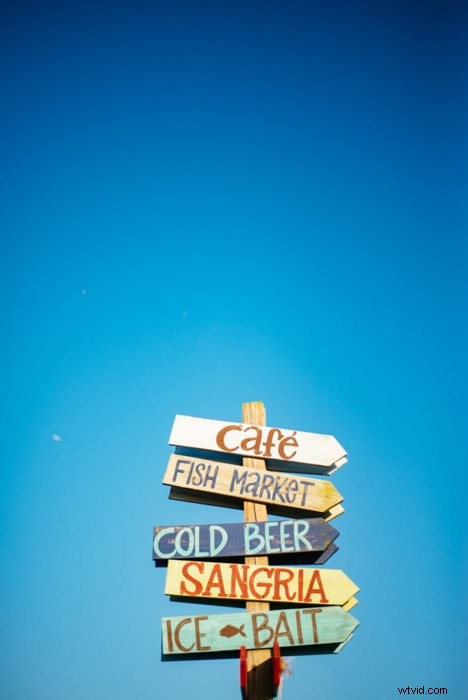
6. Pruebe otras aplicaciones para aplicar diferentes efectos
Las aplicaciones que mencionamos son perfectas para la edición estándar. Sin embargo, también hay otras opciones que puedes usar si quieres incorporar diferentes efectos para tus fotos. A continuación se muestran solo algunos ejemplos:
Canvas
Si va a agregar texto o gráficos simples a sus fotos, esta es la aplicación que debe usar. Tiene docenas de plantillas disponibles que van desde collages de fotos hasta banners de redes sociales. También tiene varias fuentes e íconos que puede tocar y arrastrar para incluirlos en su diseño.
Error
A veces, los filtros normales parecen aburridos. Entonces, si necesita mejorar el aspecto de su foto, la aplicación Glitchr es para usted. Su sencilla interfaz te permite elegir divertidos efectos, incluido VHS ,
Mirrorlabs
Para crear fotografías surrealistas, considere usar Mirrorlabs. Te permite elegir entre diferentes efectos, desde caleidoscopios hasta arte glitch. Además, puede manipular estos filtros tocando y arrastrando el dedo por la pantalla.

5. No te excedas
Es cierto que la resolución más alta de los teléfonos actuales mejora significativamente la calidad de tu imagen.
No obstante, el sensor de su dispositivo sigue siendo considerablemente más pequeño que el de una cámara digital compacta.
Solo puede capturar tanta luz e información visual al tomar fotografías, a pesar de la cantidad de megapíxeles.
En consecuencia, solo puede modificar una parte de la imagen de un teléfono inteligente antes de que la calidad comience a desintegrarse.
Por ejemplo, cada vez que recorta una imagen para corregir una mala composición, la hace más pequeña y reduce significativamente su calidad. Lo mismo es cierto cuando se trata de exposición.
Si su foto es demasiado oscura o demasiado brillante, es posible que pierda detalles cuando la cambie. Así que siempre que estés editando, simplemente haz ajustes sutiles a tu imagen.
Cuando comienzas a ver artefactos, pixelación y ruido, eso significa que debes atenuarlo un poco.
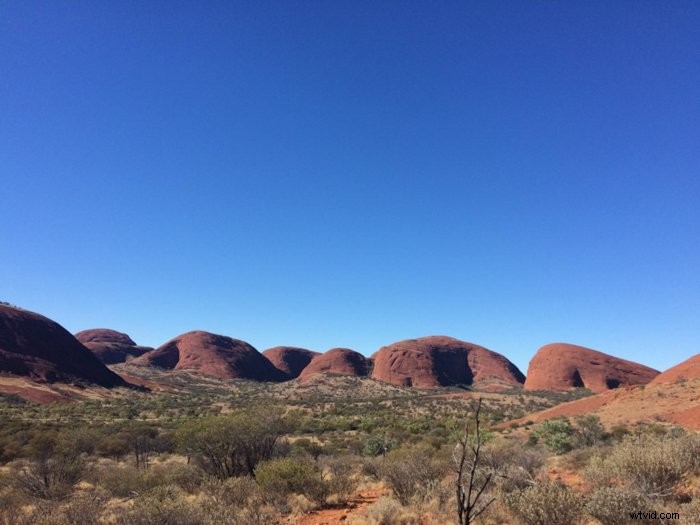
4. Guarde sus ediciones por separado
Después de editar tu foto, no cometas el error de borrar tu archivo original.
Cuando mantiene la versión sin editar, puede volver a trabajarla en cualquier momento que desee cambiar su aspecto.
Para evitar confusiones, organice sus imágenes en carpetas. Reúna los archivos sin editar en un grupo y coloque los editados en otro.
Hacerlo te ayuda a evitar cualquier confusión, especialmente si tienes cientos o incluso miles de fotos para elegir.
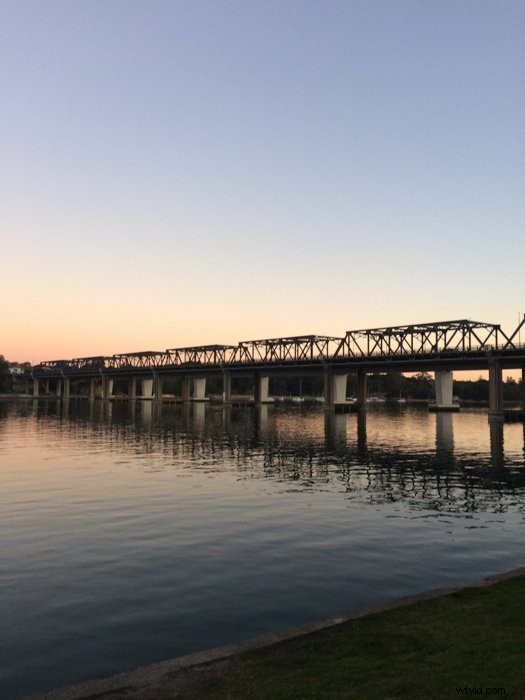
3. Haz una copia de seguridad de tus fotos
Cuando se trata de fotografía, hacer una copia de seguridad de sus imágenes siempre debe ser un procedimiento estándar. La creación de redundancia lo protege de datos dañados e incluso de la pérdida de archivos.
Por lo tanto, le sugerimos que sincronice su teléfono inteligente con la nube si no quiere perder todas sus preciadas fotos.
Además de copiar sus archivos en línea, la nube le permite acceder a sus imágenes y editarlas en su computadora.
Esto es extremadamente útil si desea retocar sus instantáneas de manera más meticulosa utilizando un paquete de edición de fotos real.
Si estás usando un iPhone , ve a Configuración , desplázate hacia abajo y toca iCloud . Una vez que vea aparecer una lista, busque Fotos y asegúrese de que esté activado.
Si lo hace, se asegurará de que su teléfono transfiera automáticamente los archivos a su almacenamiento en línea. Para Android , puedes transferir tus archivos usando Google Photos .
Una vez que se cargue la galería, toque el ícono con tres puntos que se encuentra en la esquina superior izquierda de la pantalla y seleccione Configuración. .
A continuación, desplácese hacia abajo y active las carpetas que desea copiar. Cuando termines, haz clic en Copia de seguridad y sincronización. y enciéndelo.

2. Intenta usar RAW
Podría decirse que disparar en RAW es uno de los consejos de edición de fotos más cruciales que encuentras todo el tiempo.
A diferencia de JPEG, este formato conserva toda la información visual que necesitará al realizar cambios en su foto.
Como resultado, su producto final se ve más vívido y detallado que otros tipos de archivos.
Desafortunadamente, la mayoría de los teléfonos inteligentes de hoy en día aún no le brindan la capacidad de disparar en RAW.
Sin embargo, algunas aplicaciones de terceros como Adobe Lightroom y Snapseed ahora te permite trabajar con este formato en tu dispositivo, así que trata de aprovecharlo.
Si desea editar un archivo RAW transferido desde una cámara digital, Snapseed es su mejor opción.
Tiene la mayoría de las funciones de edición de una aplicación, lo que te permite crear efectos complicados.
Sin embargo, si desea tomar fotos RAW directamente desde su teléfono inteligente, pruebe la versión mejorada de Lightroom.
Una vez que enciende la cámara dentro de la aplicación, puede activar RAW y disparar en ese formato.
Luego puede editar las imágenes directamente en el dispositivo sin disminuir la calidad de sus fotos.
Cambiar a RAW es excepcionalmente beneficioso, especialmente porque las cámaras de los teléfonos tienen un rango dinámico bajo.
Por lo tanto, es fundamental que utilice este formato para conservar los colores y detalles limitados que captura su teléfono inteligente.

1. Conecte su cámara a su teléfono
Si desea resultados más profesionales, también puede conectar su cámara a su teléfono móvil de forma inalámbrica.
Podría decirse que este es uno de los pocos consejos de fotografía de teléfonos inteligentes que la gente habría considerado imposible hace solo unos años. Pero ahora, cualquiera puede probarlo.
La sincronización de sus dispositivos le permite transferir imágenes RAW de alta calidad que puede editar con aplicaciones compatibles con RAW, como Snapseed o Lightroom.
Si tiene una cámara nueva, es probable que ya esté habilitada para WiFi. Para activarlo, todo lo que tiene que hacer es descargar la aplicación móvil de su fabricante.
Para Nikon, tiene Nikon Mobile Utility y para Canon, Camera Connect . Otras marcas también tienen sus propias aplicaciones que puedes encontrar fácilmente en tu tienda de aplicaciones.
Una vez que tengas la aplicación, enciende el Wi-Fi de tu cámara y anota la contraseña que te da.
Luego, ve a la Configuración de tu teléfono. , busca el nombre de tu cámara en Wi-Fi y tócalo. Una vez que aparezca el panel de contraseñas, escríbela y toca Conectar .
Una vez que sus dispositivos estén sincronizados, ahora puede tomar fotos y verlas directamente desde su dispositivo.
Pero, ¿y si tienes una cámara más antigua? Bueno, no se preocupe, ya que también puede comprar un adaptador Wi-Fi que puede colocar en su DSLR para conectarlo con su teléfono.
Aunque debe conectarlo a su dispositivo, sigue funcionando como el Wi-Fi integrado de los modelos más nuevos.

Conclusión
Puedes crear mucho una vez que incorpores los consejos de edición de fotografías que acabamos de compartir contigo.
Sin embargo, también debes recordar que saber cómo tomar fotos es igual de importante.
Una vez que aprenda a usar estas dos habilidades juntas, verá cuánto mejorará su fotografía.
¿Busca más consejos de edición? ¡Mira nuestra nueva publicación sobre cómo editar fotos de Instagram a continuación!
